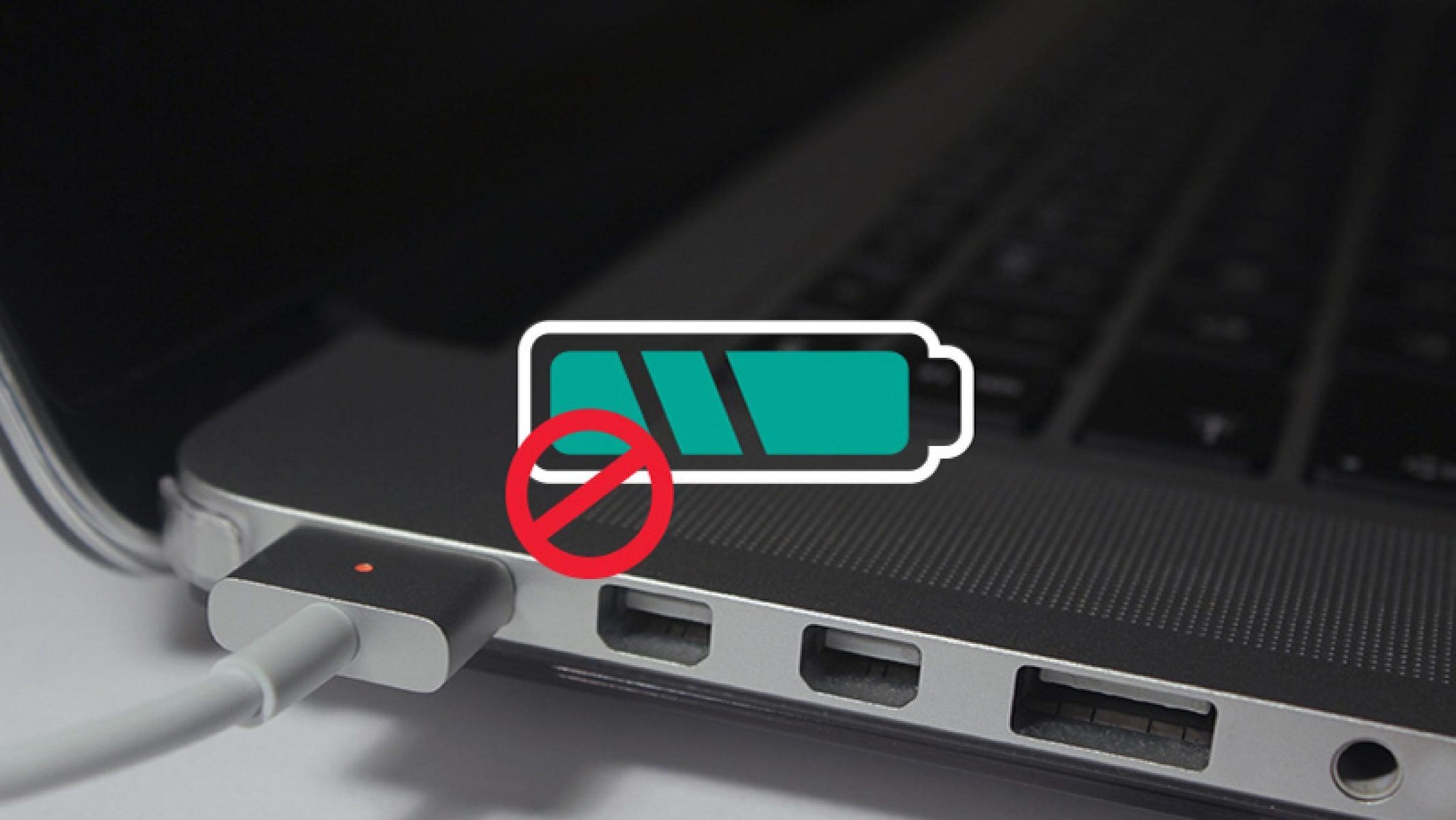المحتويات
مشكلة عدم شحن بطارية الحاسوب المحمول “لابتوب”
أبلغ العديد من مستخدمي الكمبيوتر المحمول “اللابتوب” في الآونة الأخيرة من مواجهتهم لمشكلة في البطارية الخاصة بأجهزتهم المحمولة، وذلك عندما يشاهدون معلومات بطاريتهم أسفل شريط المهام، فإنهم يلاحظون أن بطاريتهم لا تشحن، ولا يظهر اتصالها بمصدر الطاقة على الرغم من أنها متصلة، في حال واجهت مثل هذه المشكلة فلا داعِ للقلق، سوف نتحدث في مقالتنا هذه عن العديد من الأسباب المتوقعة والحلول الممكنة للتغلّب على هذا الخلل أو المشكلة أو مساعدتك على تشخيص المشكلة وصولاً لإصلاحها.
التشخيص والحلول لمشكلة عدم شحن بطارية اللابتوب
سنتحدث عن العديد من وسائل التشخيص والحلول الممكنة للتغلّب على مشكلة عدم شحن بطارية الحاسب المحمول”اللابتوب”، ولا يتعيّن عليك القيام بتجربة جميع هذه الحلول، بل عليك فقط محاولة التشخيص الأقرب وتجربة الحلول واحداً تل والآخر في حال عدم نجاح الحل الذي تقوم بتجربته، وفي حال لم يكن لديك خبرة وإمكانايات كافية، فهناك بعض الحلول المتعلّقة بمشاكل الأجهزة والصيانة يجب تركها للخبير المختص لصيانتها وعدم محاولة إصلاحها خشيةً من وقوع ضرر أكبر قد يصيب اللوحة الأم لجهاز اللابتوب الخاص بك.
- استكشاف مشاكل الأجهزة .
- قم بإيقاف تشغيل عتبة شحن البطارية
- إجراء إعادة تعيين الطاقة على جهاز اللابتوب.الكمبيوتر المحمول
- إعادة تثبيت Microsoft ACPI-Compliant Control Method Battery
- تحديث برنامج التشغيل لجهاز إدارة البطارية.
1- استكشاف مشكلات الأجهزة وإصلاحها
عندما تلاحظ أن بطارية الحاسوب المحمول”اللابتوب” لا تشحن، فإنت بحاجة إلى إجراء استكشاف وفحص لمشكلات الأجهزة وإصلاحها في البداية، للقيام بذلك يجب عليك اتباع الخطوات الواردة أدناه :
أ. قم بالتحقق من كابل الطاقة الخاص بك.
يجب القيام بالتحقق من الكابل الخاص بجهاز الشاحن الذي يقوم بشحن بطارية الحاسوب المحمول، فقد يكون هذا الكابل قد تعرّض للقطع أو التلف من أحد أطرافه أو من مكانٍ ما.
ب. استنزاف البطارية ومحاولة الشحن.
إذا كانت البطارية قيد الشحن، فقد يكون سبب هذه المشكلة هو وصول البطارية للحد الأقصى في الشحن وبالتالي يتم توقف الشحن بشكل تلقائي، لذلك قم بفصل سلك الشاحن لعدة دقائق (حوالي 3 إلى 5 دقائق) ومن ثم قم بإعادة توصيله، فإذا لاحظت أن أيقونة الشحن تدلل على أن البطارية في حالة شحن فبذلك لا يكون أي مشكلة في شحن بطارية اللابتوب.
ج. محاولة شحن بطارية أخرى باستخدام ذات الشاحن
إن أمكن، قم باستخدام محوِّل التيار المتردد الخاص بجهازك اللابتوب لشحن بطارية جديدة، أو بطارية جهاز لابتوب آخر، فإذا كانت البطارية قيد الشحن، فهذا يشير إلى أن بطارية جهازك المحمول سيئة، وإذا لم يتم شحن البطارية الجديدة، فربما يكون الخلل من جهاز الشاحن.
د. استبدال محوِّل التيار المتردد “الشاحن”
حاول استخدام محوّل تيار متردد “شاحن” آخر غير الذي تقوم باستخدامه، قد يكون الخلل ناتج عن محوِّل تيار متردد سيء “شاحن سيء” أو يحتوي على خلل ما.
2- قم بإيقاف تشغيل عتبة “حد” شحن البطارية
يوجد العديد من أجهزة الحاسوب المحمولة “لابتوب” التي لديها ميّزة عتبة شحن البطارية، أو كما يسمى “حد شحن البطارية”، وتسمح هذه الميزة لمستخدمي جهاز اللابتوب بتخصيص حد معيّن لتصل إليه شحنة البطارية، بحيث يتوقف الشحن عند هذا الحد عند وصول الشحنة إليه، كأن يتم تخصيص الحد حتى نسبة 90%، فإن الشحن سيتوقف عند الوصول لهذا الحد ولن يتم استكمال شحن البطارية للوصول إلى 100%، وتعتبر هذه الميّزة مفيدة في أجهزة اللابتوب مع توصيل محول التيار المتردد واستخدام طاقة البطارية بشكل منتظم، تحقق ما إذا كان جهاز اللابتوب الخاص بك يدعم هذه الميزة أم لا، وفي حال لم تكن تعرف ذلك فيمكنك استشارة الشركة المصنِّعة لجهاز اللابتوب للحصول على مزيد من الدعم.
3- إجراء إعادة تعيين الطاقة على الحاسوب المحمول “لابتوب”
حاول إجراء تعيين الطاقة على جهازك اللابتوب، لمعرفة ما إذا كانت مشكلة عدم شحن البطارية لا زالت مستمرة أم لا، إليّك خطوات القيام بذلك :
- قم بإيقاف تشغيل الحاسوب المحمول “اللابتوب” ومن ثم افصل محول التيار المتردد “الشاحن”.
- قم بإزالة بطارية الحاسوب المحمول، ومن ثم قم بالضغط على زر الطاقة بشكل مستمر ولمدة 30 ثانية، ومن ثم اترك زر الطاقة.
- أعد البطارية مرة أخرى وقم بتوصيل الشاحن بالكمبيوتر المحمول.
- قم بتشغيل جهاز اللابتوب الخاص بك.
- لاحظ إذا ما كانت البطارية أصبحت تقوم بالشحن، في حال كان الأمر كذلك، فإن الخلل بذلك قد تم إصلاحه، أما في حال استمرت المشكلة فقم بتجربة الحل التالي.
4- إعادة تثبيت Microsoft ACPI-Compliant Control Method Battery
يمكنك محاولة إعادة التثبيت من خلال تطبيق الخطوات التالية، وذلك لمعرفة ما إذا كانت هذا المشكلة المزعجة لا تزال قائمة أم لا.
- قم بالضغط على قائمة “ابدأ” ومن ثم في صندوق البحث قم بالبحث عن “تشغيل” أو “Run” ومن ثم قم بالضغط عليه لتشغيله.
- قم بكتابة devmgmt.msc ومن ثم الضغط على “Enter” لفتح “إدارة الأجهزة”.
- قم بالنقر بشكل مزدوج فوق “البطاريات”، ومن ثم قم بالنقر بزر الفأرة الأيمن فوق ” Microsoft ACPI-Compliant Control Method Battery ” ومن ثم قم بتحديد “إلغاء تثبيت الجهاز”.
- قم بالنقر فوق “إلغاء التثبيت” لإزالة تثبيته.
- قم بإيقاف تشغيل جهاز الحاسوب المحمول وقم بفصل شاحن الكهرباء عن الجهاز.
- قم بإزالة بطارية الحاسوب المحمول، ومن ثم الضغط مع الاستمرار على زر الطاقة لمدة 30 ثانية، ومن ثم قم بترك زر الطاقة.
- ضع البطارية مرة أخرى وقم بتوصيل الشاحن الكهربائي بجهاز الحاسوب المحمول.
- قم بتشغيل جهاز الحاسوب المحمول، وعند تسجيل الدخول للنظام”ويندوز” فإنه سوف يتم إعادة تثبيت تعريف البطارية تلقائياً، وفي حال لم تتم إعادة التثبيت تلقائياً، قم بتثبيتها باتباع الخطوات التالية.
- من خلال قائمة “ابدأ” وفي صندوق البحث، قم بالبحث عن “تشغيل” أو “Run”، ومن ثم طباعة ” devmgmt.msc ” والضغط على “Enter” كما في الخطوة رقم (1) وذلك لفتح إدارة الأجهزة.
- قم بتحديد “البطاريات” أو “Battaries” ومن ثم النقر فوق “إجراء” وحدد “البحث” على تغييرات الأجهزة، وقم بالانتظار لعدة ثوانٍ، وسوف يتم إعادنة تثبيت تعريف البطارية على الحاسوب المحمول.